概要
一般的に、我々は6デジタルパスワードを利用してiPadをロックします。ただし、パスワードを忘れたなら、iPadはロックされて訪問不能になります。iPadがロックされてパスコードを忘れた場合、Apple ID及びパスワードを覚えているなら、iTunes或はEelPhone DelPassCodeを利用して問題を解決することができます。ただし、Apple IDも忘れた場合、しかも、iPadの「iPhoneを探す」機能もオンに設定しているなら、EelPhone Activation Lock Removalをご利用ください。この場合、このツールはロックされたiPadを訪問する最後の方法です。
現在、我々は異なるパスワードを利用して異なるものをロックします。我々が覚えているパスワードは数多いので、iPadパスワードを忘れた問題もよく発生します。6デジタルのパスワードについて4ナンバーだけを覚えているなら、iPadはロックされて訪問不能になります。
異なるロックタイプを利用してiPadをロックすることをお勧めします。例えば、パスワード、フィンガープリント、フェースidを同時に使用します。こうすると、例えiPadパスコードを忘れても、もう一つの方法を利用してiPadロックを解除することができます。パスワードのみを利用してiPadをロックすることより、この方法がより適当です。
何れの方法を利用してもiPadを成功に訪問できない場合、以下文章のツールを利用してください。無料な対処方法もあり、最も速やかな方法もあります。iPadパスワードについて覚えている状況に基づき、最も適当な方法を選択しましょう。
- パート1:iPadパスコードを忘れた場合の初期化方法-EelPhone DelPassCode
- パート2:iPadパスワードを忘れた場合の初期化方法-EelPhone Activation Lock Removal
- パート3:iPadパスワードを忘れた問題の対処方法- iTunesを利用して復元
パート1:iPadパスコードを忘れた場合の初期化方法-EelPhone DelPassCode
EelPhone DelPassCodeはiPadパスワードを忘れた問題を解決する最も速やかな方法です。このツールはiPad画面ロックパスワードを直接に解除することができます。
ステップ1:パソコンにEelPhone DelPassCodeをダウンロードし、ツールのホームページに「画面ロック解除」機能をクリックします。

ステップ2:ロックされたiPadをパソコンに接続し、ツールの内部ページにてのiPad のiOSバージョンをチェックしてください。ツールはiOSバージョンに基づいてiPSWデータパッケージをダウンロードします。

ステップ3:iPSWデータパッケージをダウンロードする過程中に接続を切断しないでください。データパッケージのダウンロードが完成したら、ツールはそれを自動的に解凍します。
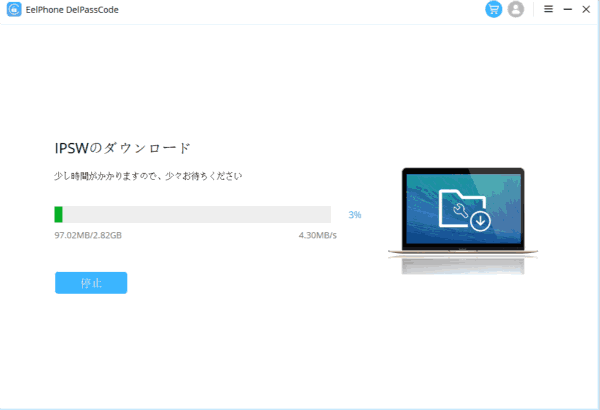
ステップ4:「ロック解除」ボタンをタップします。こうすると、iPadパスワードを忘れた問題は解決できます。

iPad画面ロックが解除された後、iPadセッティングを設定してください。iPadは全新になりますので、iPadバックアップファイルを利用してデータを復元しましょう。
パート2:iPadパスワードを忘れた場合の初期化方法-EelPhone Activation Lock Removal
「iPhoneを探す」機能がオンに設定している場合、しかも、iPadパスワードもApple IDも忘れた場合、EelPhone Activation Lock Removalを直接に利用してください。
ステップ1:mac PCが必要です。ツールをmac PCにダウンロードし、インストールして立ち上げます。ツールのページに、「開始」ボタンをクリックして、iPadパスワードを忘れた問題を解決します。
ノート:ページにてのワーニングは重要なので、まずはそれを読んでください。

ステップ2:パソコンにiPadを接続します。ツールは脱獄データパッケージを自動的にダウンロードします。

ステップ3:データパッケージをダウンロードした後、「脱獄開始」をクリックしてください。

ステップ4:脱獄プロセス完成ご、ツールはiPadのiOSバージョンを示します。「解除開始」をクリックして、パスコードなしでiPadのパスワードロックを解除します。

パート3:iPadパスワードを忘れた問題の対処方法- iTunesを利用して復元
これはiTunesパスワードを忘れた問題を解決する無料な方法です。ただし、Apple ID及びパスワードが必要です。復元プロセス完成後、全てのデータは削除されます。また、ロックされたiPadをiTunesに接続することが難しいです。
ホームボタン及び電源ボタンを同時にプレスして保持します。「iTunesロゴに接続」が出現したら、二つのボタンをリリースします。その後、パソコンにiPadをプラグし、パソコンに「iTunes」或は「finder」を立ち上げ、ポップアップウインドウに「復元」をクリックします。ITunesからiPadを復元する為に少し時間がかかります。また、iPadがアクティベーションロックにロックされたら、Apple ID及びパスワードを入力してください。

iPad状況に基づき、適当な方法を選択してiPadパスワードを忘れた問題を解決しましょう。
原田薫
この文章はアップデートされました: 2021年12月30日

好み
 ご評価をいただいて誠にありがとうございました
ご評価をいただいて誠にありがとうございました




